Bài viết được tư vấn chuyên môn bởi ông Võ Văn Hiếu – Giám đốc kỹ thuật của Trung tâm sửa chữa điện lạnh – điện tử Limosa
Khi sử dụng Messenger bạn có thể thấy những dòng tin nhắn gây phiền phức trong hộp tin nhắn spam, bạn không muốn thấy chúng xuất hiện?Hãy cùng Trung tâm sửa chữa điện lạnh – điện tử Limosa cùng theo dõi hướng dẫn báo cáo tin nhắn Spam trên Messenger trong bài viết dưới đây nhé.

MỤC LỤC
1.Spam trên messenger là gì? Tin nhắn Spam là gì?
Spam trên messenger là gì? (Stupid Pointless Annoying Messages) Đó là những tin nhắn gây phiền toái, khiến người nhận cảm thấy khó chịu và bực bội.
Giống như trên các ứng dụng Tin nhắn, Zalo và mạng xã hội khác, ứng dụng Messenger cũng có các tin nhắn spam. Spam trên Messenger thường là các tin nhắn có nội dung quảng cáo, bán hàng, khuyến mại, trúng thưởng… thậm chí có cả những tin nhắn chứa các liên kết và phần mềm độc hại. Các tin nhắn này khiến người dùng cảm thấy rất khó chịu và phiền toái, thậm chí khiến họ mất tập trung vì các tin nhắn được gửi đến thường xuyên.
Trong những trường hợp như vậy, bạn cần phải đánh dấu những tin nhắn đó là tin nhắn spam gây phiền nhiễu khó chịu. Qua đó ứng dụng Messenger sẽ ngăn chặn và không cho phép những tin nhắn có nội dung tương tự gây phiền nhiễu tới bạn.
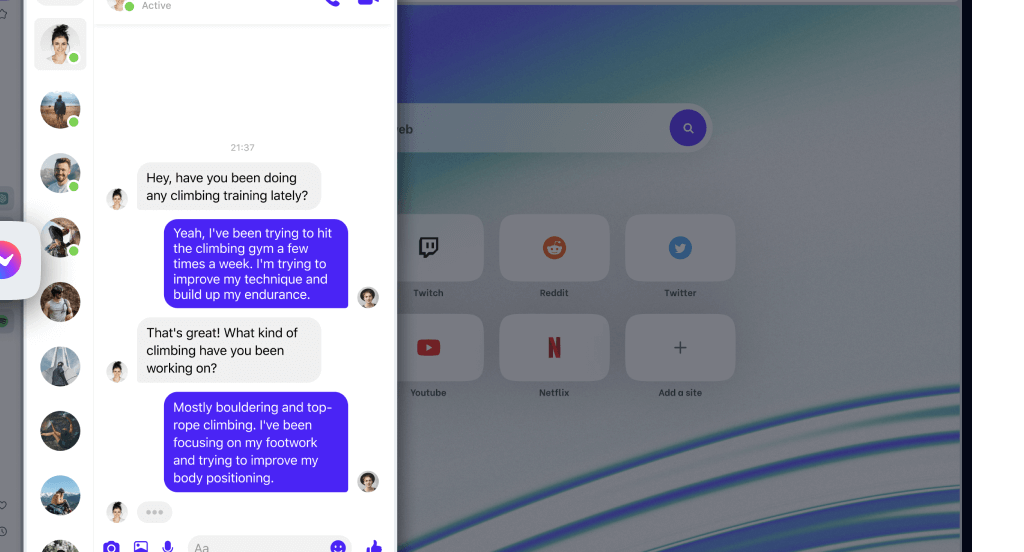
2.Hướng dẫn báo cáo tin nhắn Spam trên Messenger nhanh nhất hiện nay
Để có thể báo cáo những tin nhắn gây phiền phức cho bạn hãy cùng Trung tâm sửa chữa điện lạnh – điện tử Limosa tìm hiểu hướng dẫn báo cáo tin nhắn Spam trên Messenger trên máy tính và điện thoại nhé
2.1.Cách đánh dấu tin nhắn spam trên Messegner phiên bản máy tính
Để đánh dấu một tin nhắn là spam bằng máy tính, bạn thực hiện theo các bước sau.
Bước 1: Kích hoạt trình duyệt web và truy cập trang Facebook trên máy tính. Đăng nhập tài khoản của bạn (nếu chưa đăng nhập).
Sau đó nhấn vào biểu tượng Messenger ở góc trên cùng bên phải để truy cập danh sách nhắn tin.
Bước 2. Nhấn vào cuộc trò chuyện mà bạn cho là spam.
Bước 3. Trong cửa sổ chat hiển thị, bạn kích vào biểu tượng mũi tên xổ xuống bên phải tên tài khoản, trong menu xổ xuống chọn tùy chọn Có gì đó không ổn.
Bước 4. Sang cửa sổ Báo cáo, bạn nhấn chọn một trong những lý do muốn báo cáo tin nhắn đó là spam. Tương ứng với mỗi lý do được chọn bạn sẽ được yêu cầu cung cấp thêm thông tin mô tả về hành vi vi phạm. Kích chọn hành vi mô tả có liên quan và bạn sẽ được chuyển đến cửa sổ tiếp theo.
Bây giờ bạn có thể chọn một trong ba tùy chọn có sẵn gồm: Tắt cuộc trò chuyện, Tắt tin nhắn hoặc Báo cáo cuộc trò chuyện. Hoặc nếu không muốn chọn tùy chọn nào, chỉ cần bấm nút Xong để kết thúc.
2.2.Cách đánh dấu spam trên Messenger bằng điện thoại
Giống như trên máy tính, nếu sử dụng ứng dụng Messenger trên điện thoại bạn cũng có thể thực hiện các bước tương tự để đánh dấu một tin nhắn là spam. Cách thực hiện như sau.
Bước 1: Mở ứng dụng Messenger trên điện thoại, sau đó truy cập tin nhắn spam mà bạn muốn đánh dấu.
Bước 2: Nhấn vào tên tài khoản ở thanh trên cùng để chuyển sang trang chi tiết.
Bước 3: Chọn tùy chọn Có gì đó không ổn. Sau đó bấm chọn lý do bạn muốn phản hồi. Tương ứng với mỗi lý do bạn chọn như: Gian lận hoặc lừa đảo, Tin nhắn không mong muốn… sẽ có thêm các thông tin để bạn có thể chọn và mô tả về hành vi vi phạm.
Bước 4: Cuối cùng bấm nút Đóng góp ý kiến để hoàn thành.
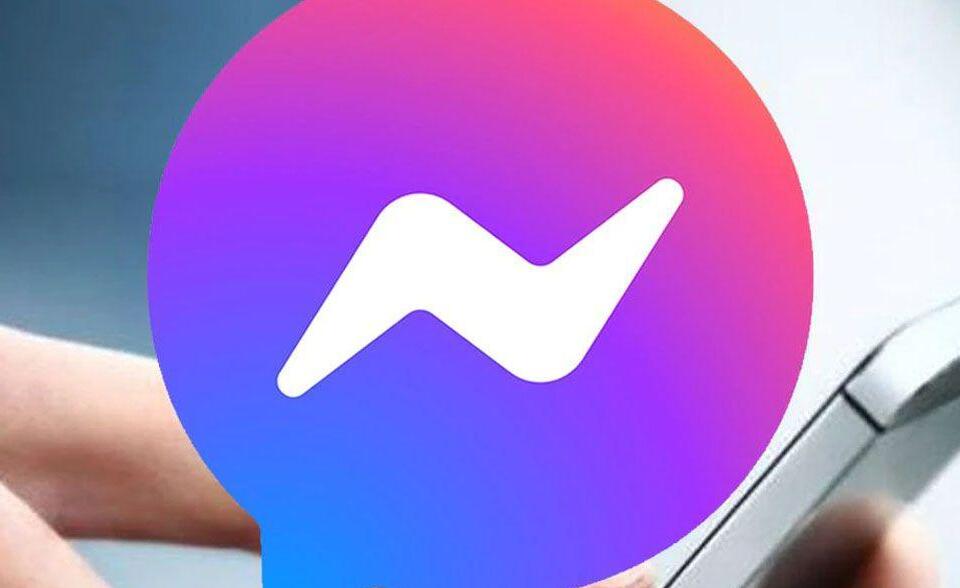
3.Cách bỏ đánh dấu tin nhắn spam trên Messenger
3.1.Cách bỏ đánh dấu tin nhắn spam trên Messenger phiên bản điện thoại
Bước 1: Kích hoạt ứng dụng Messenger trên smartphone, trong cửa sổ chat hiển thị, nhấn vào ảnh hồ sơ ở góc trên cùng bên trái và chọn Tin nhắn đang chờ.
Bước 2. Trong cửa sổ Tin nhắn đang chờ hiển thị, bạn sẽ thấy danh sách các tin nhắn của những người không có trong danh bạ đã gửi tin nhắn cho bạn. Trong đó bao gồm thẻ Bạn có thể biết là tin nhắn của những người mà bạn có thể quen biết, và thẻ SPAM là tin nhắn từ những người mà hệ thống Messenger cho là tin nhắn spam.
Bước 3. Bây giờ bạn chọn thẻ SPAM, sau đó kiểm tra các tin nhắn trong danh sách spam và nhấn chọn tin nhắn muốn bỏ Spam.
Bước 4. Nhấn vào mục trả lời tin nhắn được gửi tới cho bạn. Ngay lập tức tin nhắn đó sẽ được chuyển thẳng sang cửa sổ Chat của ứng dụng Messenger. Điều này cũng đồng nghĩa với việc người đó sẽ được loại bỏ khỏi danh sách mà Messenger đánh dấu là spam.
3.2.Cách bỏ đánh dấu tin nhắn Spam trên Messenger phiên bản máy tính
Bước 1: Kích hoạt trình duyệt web và truy cập trang Facebook trên máy tính và đăng nhập tài khoản (nếu chưa đăng nhập).
Bước 2: Nhấn vào biểu tượng Messenger ở góc trên cùng bên phải để truy cập danh sách nhắn tin. Trong danh sách Messenger hiển thị, bạn nhấn vào biểu tượng ba chấm ngang bên phải tên ứng dụng Messenger.
Bước 3. Chọn tùy chọn Tin nhắn đang chờ.
Bước 4. Bây giờ tương tự như trên điện thoại, bạn duyệt qua danh sách Tin nhắn đang chờ. Nếu là tin nhắn bạn cần, hãy trả lời tin nhắn đó như bình thường và ngay lập tức người đó sẽ được loại bỏ khỏi tin nhắn chờ và chuyển sang danh sách liên lạc như bình thường.
Messenger được coi là một ứng dụng hữu ích đối với người dùng trên khắp thế giới hiện nay. Hiểu được hướng dẫn báo cáo tin nhắn Spam trên Messenger giúp bạn có thể sử dụng Messenger một cách tuyệt vời hơn hết. Hãy tìm hiểu thêm nhiều điều hay ho với Trung tâm sửa chữa điện lạnh – điện tử Limosa qua HOTLINE 1900 2276 nhé!

 Thời Gian Làm Việc: Thứ 2 - Chủ nhật : 8h - 20h
Thời Gian Làm Việc: Thứ 2 - Chủ nhật : 8h - 20h Hotline: 1900 2276
Hotline: 1900 2276




